Personnaliser les statuts sur votre carte de performance Power BI
S’APPLIQUE À :️ Power BI Desktop
Service Power BI
Les statuts font partie intégrante du suivi des métriques. Dans certains scénarios, les statuts fournis avec une carte de performance ne conviennent pas aux besoins de votre organisation. Vous souhaiterez peut-être personnaliser les statuts pour refléter la terminologie de votre organisation.

Commencer la personnalisation
Lorsque vous ouvrez une carte de performance en mode édition, il existe deux points d’entrée pour commencer à personnaliser vos statuts.
Sélectionnez l’icône des paramètres (engrenage), ou
Sélectionnez la section Statuts du volet Modifier les paramètres de carte de performance.

Vous pouvez également accéder à cette zone en modifiant une métrique inline.
En mode d’édition de carte de performance, sélectionnez l’icône de crayon pour modifier une métrique.
Dans la section Statut, sélectionnez l’option Gérer les status à la fin de la liste.

Modifier les statuts
Une fois que vous êtes dans la section Gérer les statuts, vous pouvez effectuer différentes actions. Vous pouvez créer des statuts, renommer des statuts existants et modifier la couleur associée au statut.
Pour ajouter un nouveau statut, sélectionnez le bouton Ajouter un statut en haut.
Pour renommer un statut existant, mettez en surbrillance le texte et tapez le nouveau nom du statut.
Pour modifier la couleur associée à un statut, sélectionnez le sélecteur de couleurs à droite du statut et choisissez la couleur souhaitée.
Pour supprimer un statut, sélectionnez l’icône de la Corbeille.
Pour réorganiser les statuts dans la liste, utilisez les boutons de direction pour déplacer un élément vers le haut ou vers le bas, ou sélectionnez et faites glisser le statut vers son nouvel emplacement.

En réordonnant les statuts, vous spécifiez l’ordre de priorité. L’ordre de priorité est très pratique sur la carte de performance. Vous avez la possibilité de trier les métriques par ordre de priorité de statut.
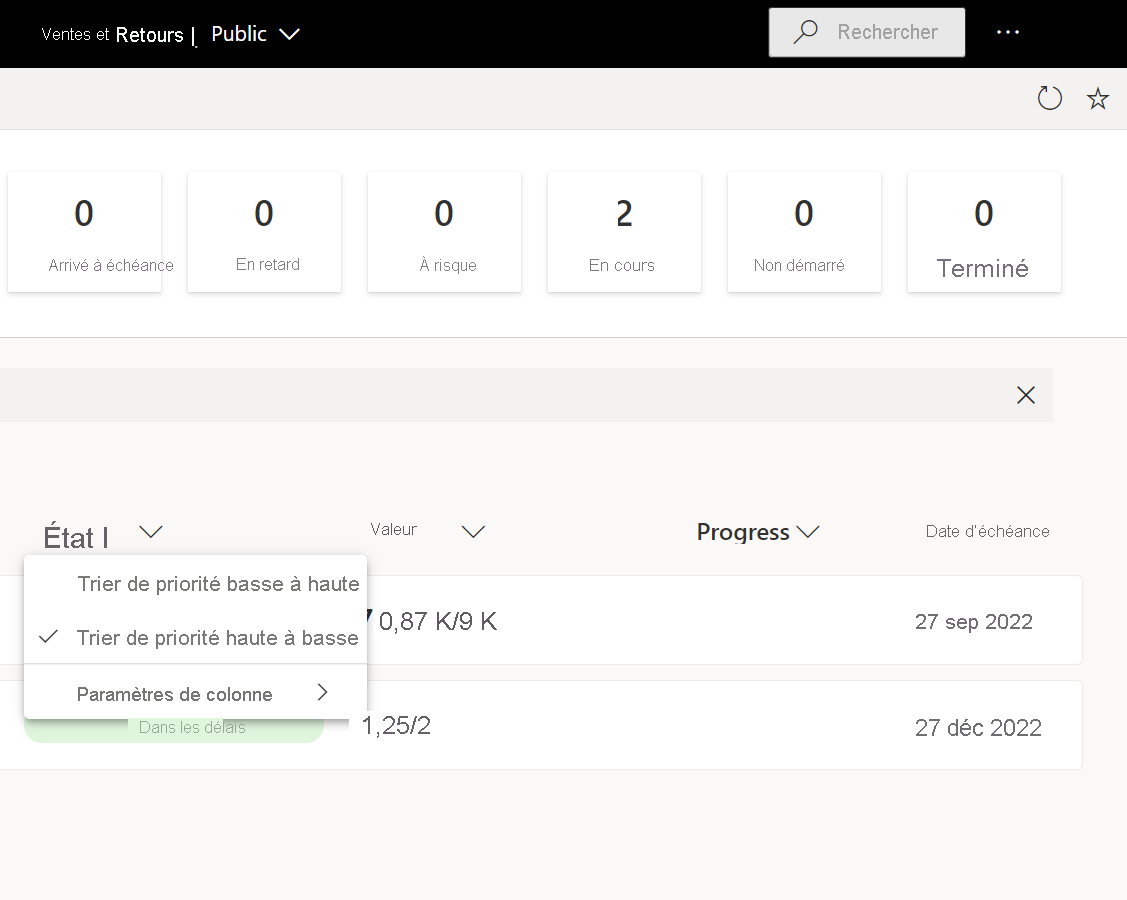
Pour réinitialiser tous les statuts aux paramètres par défaut (les statut de carte de performance d’origine), sélectionnez Réinitialiser les statuts en haut.
Supprimer des statuts
Lorsque vous supprimez un statut, il n’est plus disponible dans votre liste de statuts. Pour vous, le statut supprimé n’est pas une option lorsque vous faites des points. Cependant, nous sauvegardons l’historique de vos modèles sémantiques et de vos points pour jusqu’à 12 statuts supprimés.
Si une métrique utilise un statut qui est supprimé, nous conservons le statut supprimé de la métrique jusqu’à ce que vous le modifiiez, par édition ou par archivage. Par exemple, dans l’image suivante, vous voyez que le statut Line Down n’est plus disponible dans la liste de statuts, mais nous ne supprimons pas les statuts de métrique qui utilisent ce statut.

Vous pouvez personnaliser les statuts selon la terminologie que vous utilisez tous les jours dans votre organisation. Vous veillez ainsi à ce que tous les membres de votre équipe les comprennent facilement, et simplifiez l’usage des métriques au sein de votre organisation.
Contenu connexe
- Bien démarrer avec les métriques dans Power BI
- Créer des cartes de performance et des métriques manuelles dans Power BI
- Créer des métriques connectées dans Power BI
- Rester maître de vos métriques dans Power BI
D’autres questions ? Essayez la communauté Power BI.
Commentaires
Prochainement : Tout au long de l'année 2024, nous supprimerons progressivement les GitHub Issues en tant que mécanisme de retour d'information pour le contenu et nous les remplacerons par un nouveau système de retour d'information. Pour plus d’informations, voir: https://aka.ms/ContentUserFeedback.
Soumettre et afficher des commentaires pour